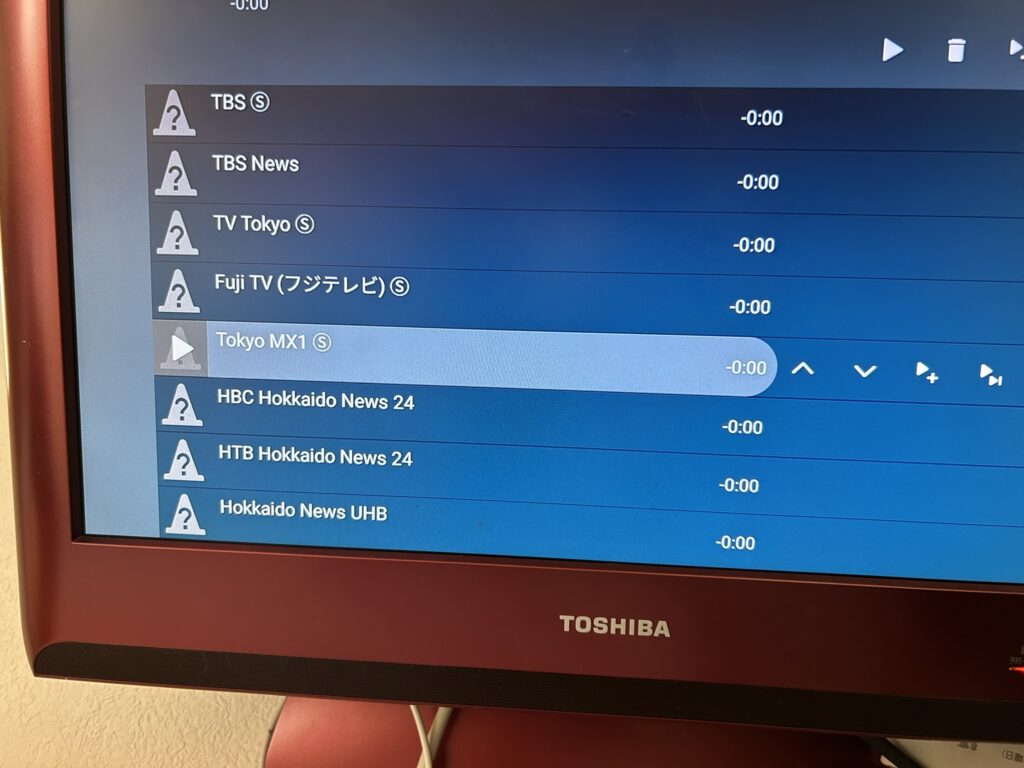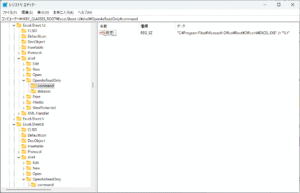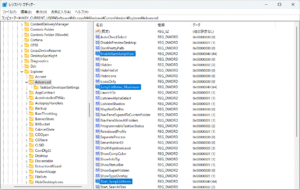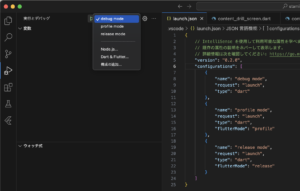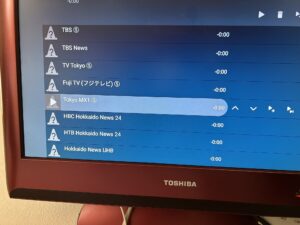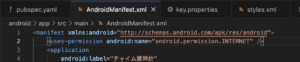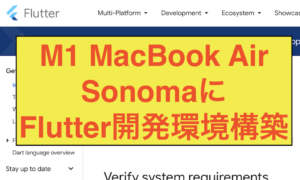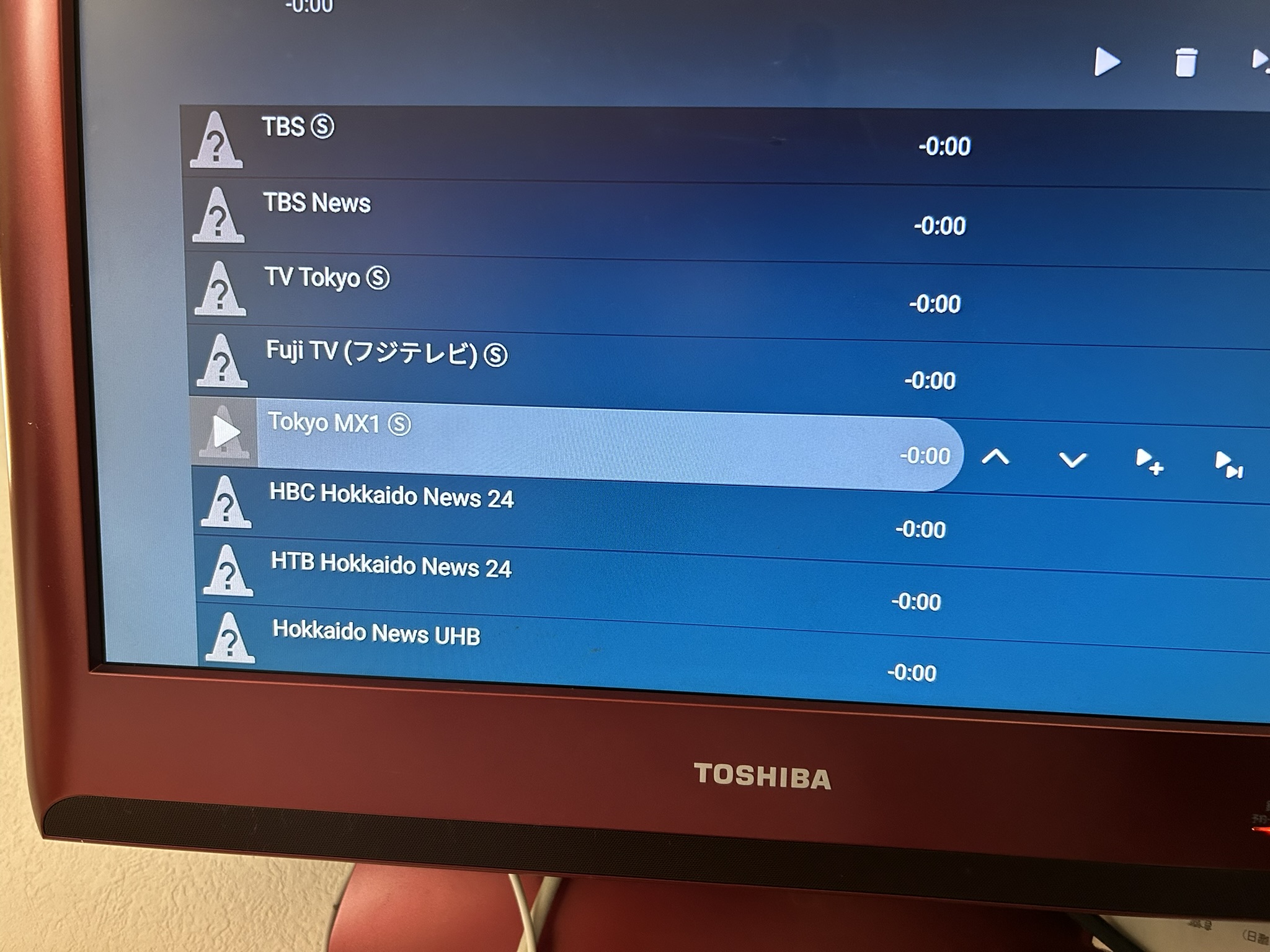
Fire TV Stickでテレビを無料で視聴
設定の工程とネタ元について
ネタ元のYouTube動画→チャンネル「カンダタの魚」さんの「Amazon FireTV Stickでテレビをみる(最新版)」
このネタ元の動画が非公開になって見られなくなっていましたが、復活したみたいです。
工程は下記のとおりです。
- (1)汎用ブラウザー「Downloader」をインストール
- (2)視聴用アプリ「VLC for Fire」をインストール
- (3)「Downloader」にて「Hypnotix」用のプレイリストをダウンロード
- (3.1)おまけ:別のプレイリストをダウンロードしてほぼ全てのBS/CSチャンネルも視聴できるようにする
- (4)「VLC for Fire」にてプレイリストを再生しテレビを視聴する
Linux MintというOSに「Hypnotix」というテレビ(IPTV)を視聴するソフトがあるようです。
GitHub上に公開されている「Hypnotix」の中にあるテレビ(IPTV)のプレイリストをダウンロードし、別の視聴アプリ「VLC」に読み込ませると、テレビが無料で見られるようになるよ!っていう話です。
これらの同様の手順を実施すれば、iPhoneやiPadでも視聴できるようになります。
ネットワーク経由でTVが見られるようになると外出先でも見られるので便利なのですが、少々チャンネル数が少ないなーと思って、IPTV用のプレイリストを探してみると、ほとんどのBS/CSチャンネルが見られるようになるプレイリストを見つけたので、おまけ(3.5)の手順で付け加えておきます。
手順1と2は、Fire TV Stickで普通にアプリをインストールするだけなので、説明を省きます。
ちなみに手順1はFire TV Stickのみで必要な手順ですので、iPhone/iPad/PCなどでは不要です。
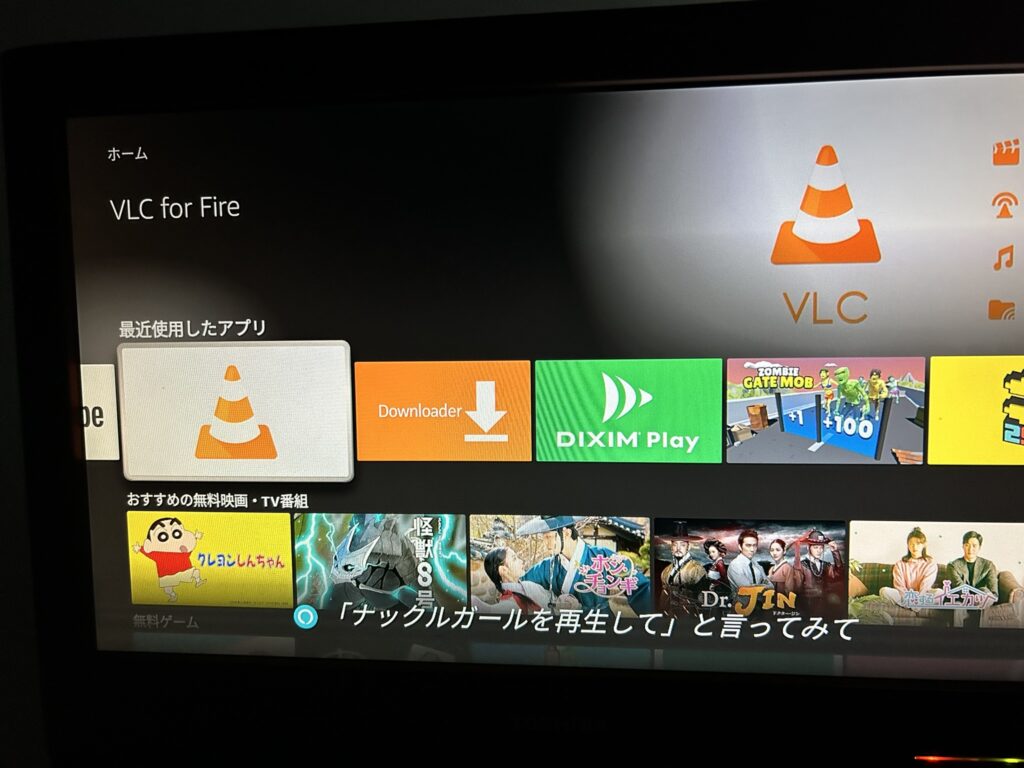
手順3:「Downloader」にて「Hypnotix」用のプレイリストをダウンロード
Downloaderを起動します。
検索キーワード欄(Enter a URL, Search Team, or Short Code:)に「hypnotix」と入力し、「Go」をクリックします。
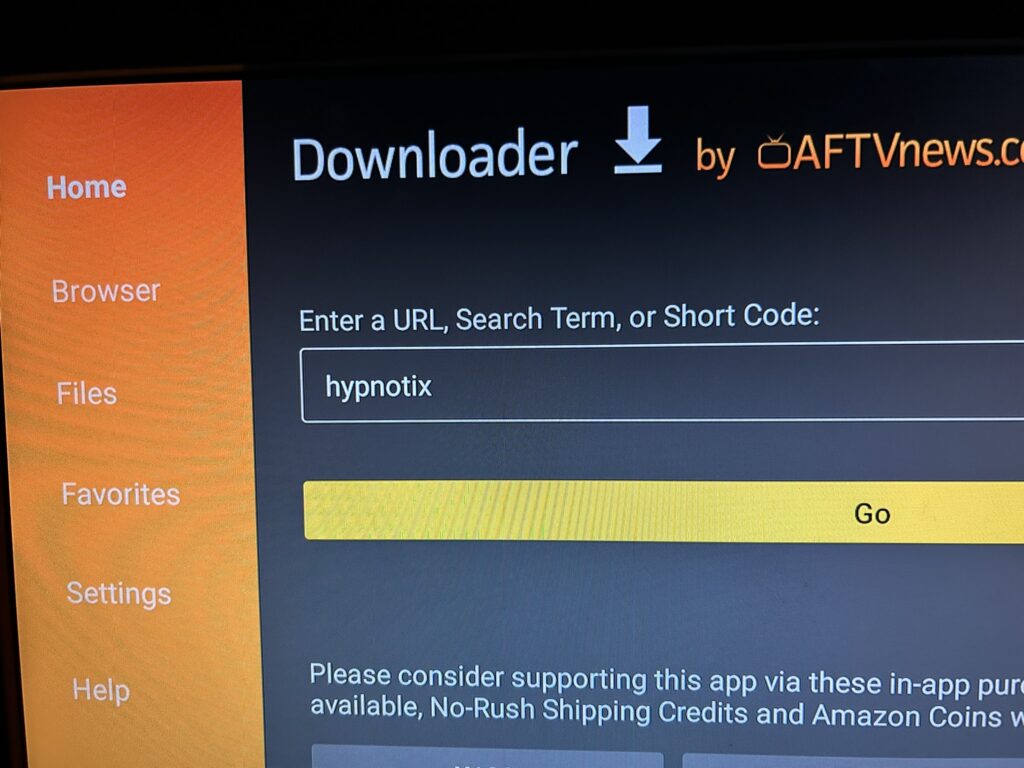
ブラウザー画面に切り替わり、検索結果がズラーっと表示されるので、下記のリンクをクリックします。
linuxmint/hypnotix: An M3U IPTV Player - GitHub

GitHubのページに遷移するので、下の方にスクロールし太字で「TV Channels and media content」と書かれたセクションに移動し、下記のリンクをクリックします。
https://github.com/Free-TV/IPTV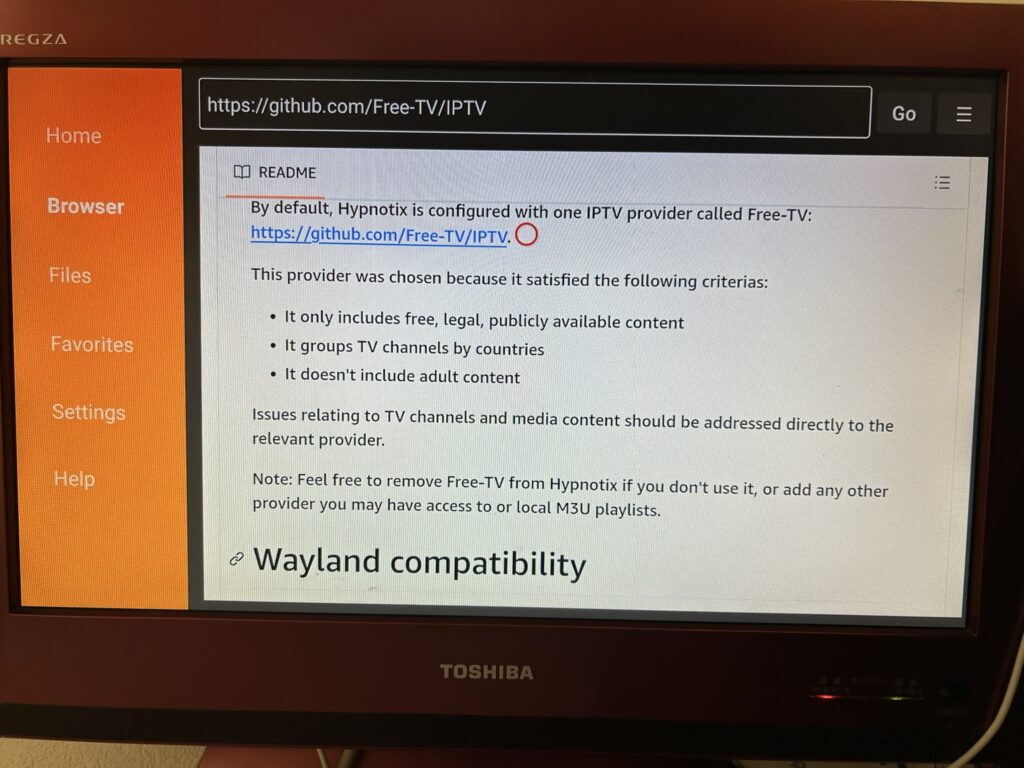
ソースコードのリストの画面に遷移するので「playlists」のフォルダをクリックします。
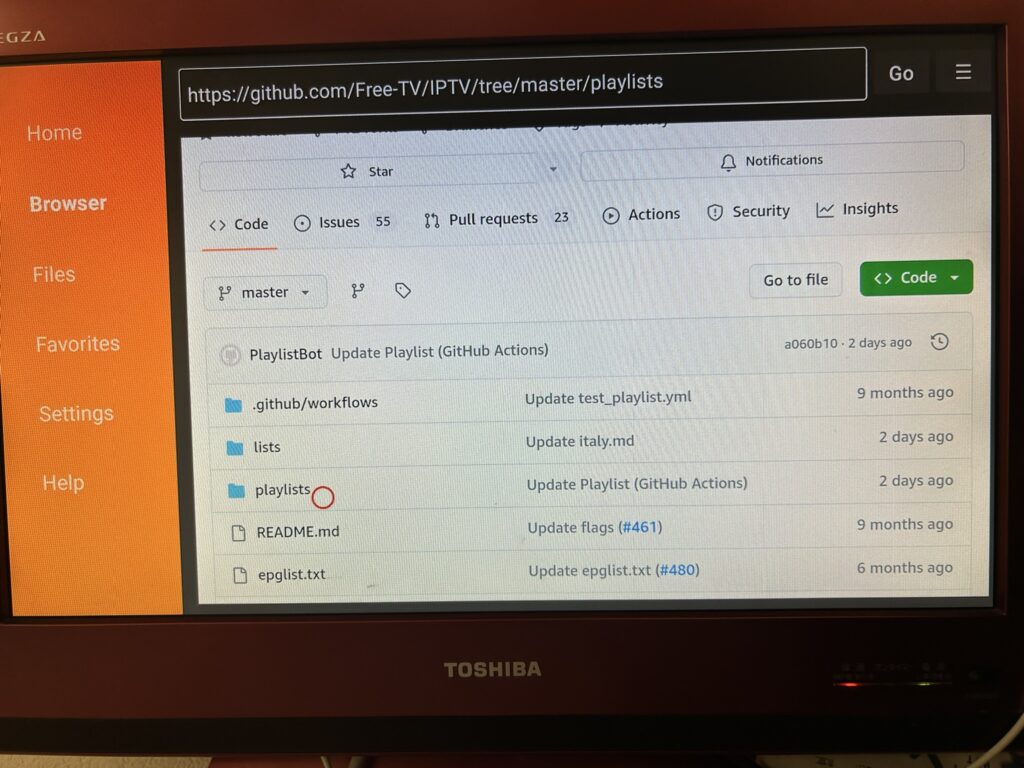
いろんな国のプレイリストがあるので、好きなプレイリストをクリックします。
ここでは「playlist_japan.m3u8」をクリックし、右上のボタンからダウンロードします。
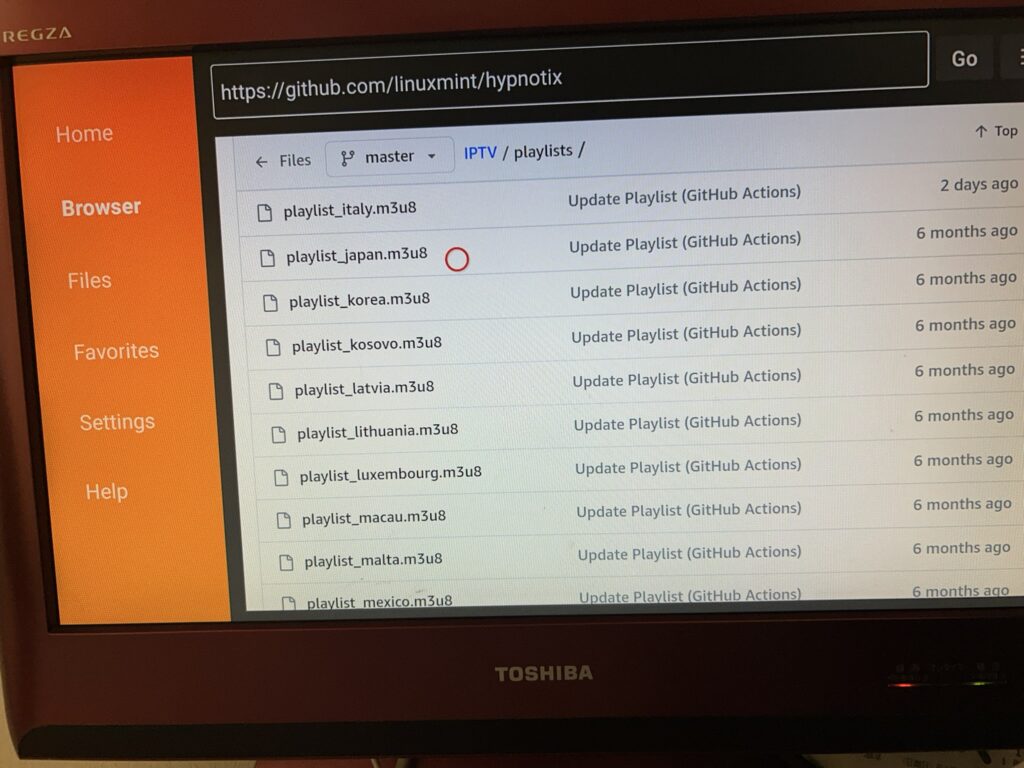
これで「Downloader」を使用する工程は完了です。
手順3.1 おまけ:別のプレイリストをダウンロードしてほぼ全てのBS/CSチャンネルも視聴できるようにする
前述のプレイリストだと、地上波に加えてBSの一部が視聴できますが、もっと多くのチャンネルが見られないかなーと思って「IPTV プレイリスト」でググったら、下記のプレイリストを見つけました。
これをダウンロードして、VLCのプレイリスト用フォルダにダウンロードすると、BS/CSのほとんどのチャンネルが見られるようになりました。
手順4:「VLC for Fire」にてプレイリストを再生しテレビを視聴する
「VLC for Fire」を起動します。
「プレイリスト」を選ぶと、右側に先ほどダウンロードしたプレイリストが表示されているので、それをクリックします。
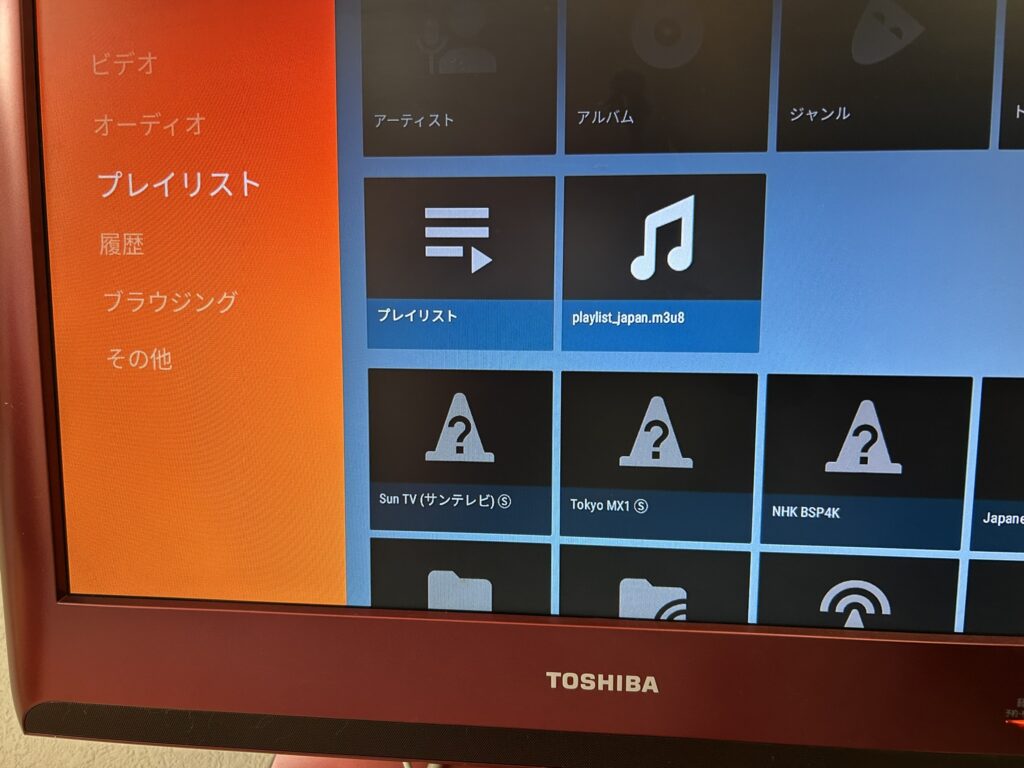
テレビ局名のリストが表示されるので、見たい局をクリックするとテレビが視聴できます。